Obecnie System Windows 7 nadal jest jednym z najczęściej używanych systemów operacyjnych na świecie ten No chociaż nie jest to najnowsza wersja Microsoft Okna , wciąż jest wiele komputerów z tym systemem operacyjnym i wielu użytkowników woli z niego korzystać. Biorąc pod uwagę wysoką zdolność synchronizacji, jego wsparcie na różnych platformach procesorowych i jego Oszczędzanie energii ten
W rezultacie ci użytkownicy szukają teraz rozwiązań co ułatwia zdobywanie najlepszych doświadczeń ten Dlatego, aby mieć jak najwyższe bezpieczeństwo i prywatność, chcą wiedzieć jak mogą się połączyć? niezawodnie w sieci Wi-Fi z komputera W7 ten
Z tego powodu w tym artykule skupimy się na przedstawieniu podstawowych wskazówek dotyczących porad bezpieczeństwo do rozważenia podczas łączenia się z siecią Wi-Fi przez komputer aby nie okazywać słabości żadnemu badającemu oku. Dodatkowo wyjaśnimy każdy krok, który musisz wykonać, aby połączyć się z Wi-Fi od samego początku bez popełniania błędów w Windows 7 ten
O czym powinienem pamiętać podczas łączenia się z Wi-Fi, aby chronić swoje bezpieczeństwo?

Ze względu na swoje niezwykłe zalety przetestowano sieci Wi-Fi główna forma połączenia internetowego dla użytkowników na całym świecie ten Oferują doskonałą mobilność, są łatwe w instalacji, nie wymagają kabli i oferują niezwykłą skalowalność oraz są też bardzo elastyczne ten Ponieważ jednak są to sieci, które stały się wykładniczo przepełnione, są również uważane za jeden z głównych sposobów ingerować dla osób o złośliwych celach ten
Dlatego ważne jest, aby ocenić różne aspekty bezpieczeństwa podczas łączenia się z siecią Wi-Fi w: chroń swoją integralność ten Dlatego w tej części artykułu przedstawimy kilka ciekawych rekomendacji możesz chronić się na najwyższym możliwym poziomie, gdy chcesz połączyć się z Wi-Fi przez komputer ten
„Aktualizuj” Czy chcesz bezpiecznie połączyć się z bezprzewodowym Internetem w systemie Windows 7? ⭐ WEJDŹ TUTAJ ⭐ i dowiedz się, jak wyjść z podstaw! »
Oto kilka porad:
- Nie wyłączaj dostępu do Wi-Fi O: Ponieważ możesz nie wiedzieć, gdzie znaleźć otwartą i niezabezpieczoną sieć, możesz automatycznie wyłączyć dostęp Wi-Fi. W ten sposób, możesz zapobiec możliwym atakom zgłosić swoje dane osobowe i informacje poufne.
- Użyj VPN ze swojego komputera O: Zaleca się również zainstalowanie VPN na komputerze z systemem Windows 7, aby przeglądać wirtualną sieć prywatną, za pomocą której możesz pozostać niezauważony przez złośliwych ludzi ten Jednak strategia, która przekierowuje cały ruch na serwer atakującego.
- Usuń wszystkie sieci Wi-Fi, z którymi wcześniej się łączyłeś : Aby uzyskać wyższy poziom bezpieczeństwa, zaleca się również usunięcie sieci WiFi, z którą jesteś połączony, kiedy przestaniesz go używać ten Alternatywnie możesz znaleźć identyfikatory SSID, do których użytkownik zalogował się do bezpłatnej usługi.
- Użyj oprogramowania zabezpieczającego : Możesz także użyć programu innej firmy, który cały czas dba o Twoje bezpieczeństwo ten Ostrzegając o możliwym zagrożeniu ze strony sieci Wi-Fi lub blokując pakiety, analizują na przykład istnienie jakichkolwiek połączeń (żądania wykrycia).
- Spróbuj sprawdzić, czy to prawdziwa sieć : Aby uniknąć większej liczby luk w zabezpieczeniach, sprawdź, czy sieć Wi-Fi, z którą się łączysz to jest absolutnie prawdziwe, nie fałszywe ten Możesz to zrobić, analizując jego nazwę i kontekst, a także pytając, co dokładnie jest za to odpowiedzialne.
- Nie podawaj ani nie podawaj swoich danych wrażliwych : Jeśli masz połączenie z ciemną siecią Wi-Fi, najlepiej Unikaj wykorzystywania swoich danych osobowych online ten Na przykład nie powinieneś mieć dostępu do swojego internetowego konta bankowego, wprowadzać numerów kart kredytowych w niektórych usługach, wpisywać swojego adresu e-mail itp.
- Zaktualizuj swój komputer : Kolejny ważny punkt dotyczący ochrony bezpieczeństwa podczas łączenia się z siecią Wi-Fi opiera się na kompletnej modernizacji komputera ten Od tego czasu systemy operacyjne zwykle poprawiają bezpieczeństwo poprzez aktualizacje, a tym samym zmniejszają różne luki w zabezpieczeniach. Utrudni to przestępcom dostęp do niego przez Wi-Fi.
Dowiedz się, jak krok po kroku połączyć się z siecią Wi-Fi w systemie Windows 7 od podstaw
Na szczęście, jak we wszystkich wersjach systemu operacyjnego Microsoft jest również bardzo łatwy do podłączenia Dostęp do Wi-Fi zacznij od niczego.
Jednak w przypadku Windows 7 powinieneś wykonać następujące czynności:
- Najpierw patrzę ikona połączeń sieciowych systemu ten Który ma wiele pasów, które tworzą rampę lub jest tylko małym ekranem i znajduje się po prawej stronie paska zadań.
- następnie kliknij tę ikonę i zostanie wyświetlona lista co najmniej jednej dodatkowej dostępnej sieci. Odpowiada to Wi-Fi w zasięgu karty.
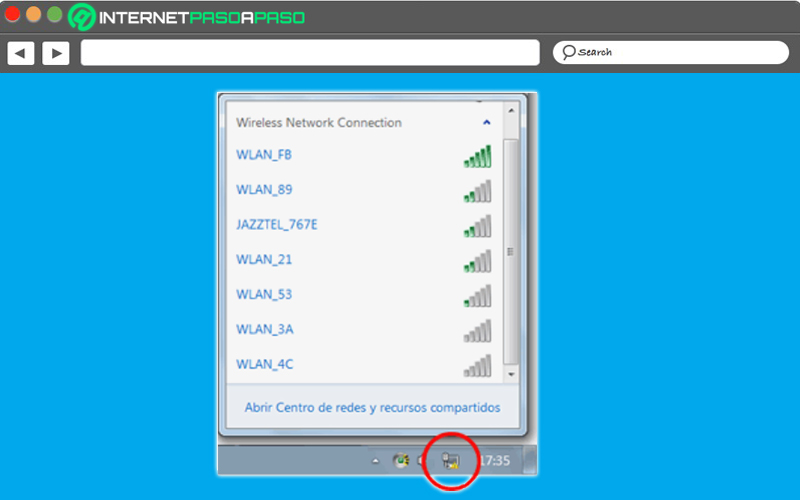
- Następnie określ sieć, z którą chcesz się połączyć. Sieci te są zwykle rozpoznawane po identyfikatorze SSID. Kiedy to znajdziesz Kliknij na to i zaznacz pole „Połączenie automatyczne” Następnie naciśnij przycisk „Zaloguj się” ten
- Jeśli jest to sieć chroniona przez Wi-Fi, czas jechać wpisz swoje hasło poprawnie ten Jeśli nie wiesz, co to jest, nie będziesz mógł się z nim połączyć.
- Pora iść naprzód sygnał lub wybierz rodzaj sieci, której odpowiada ten Istnieją trzy opcje: Sieć domowy (idealny dla Twojej sieci domowej) Profesjonalna sieć (wybierz, jeśli jesteś podłączony do sieci w miejscu pracy) i Sieć publiczna (we wszystkich innych przypadkach).

- Na koniec, jeśli chcesz skonfigurować konkretną sieć Wi-Fi, po prostu wyszukaj ją tak, jak cię nauczyliśmy, i kliknij ją prawym przyciskiem myszy. następnie kliknij „Właściwości” oraz poprzez dostępne zakładki (Połączenie i bezpieczeństwo), dostosuj go do swoich potrzeb ten
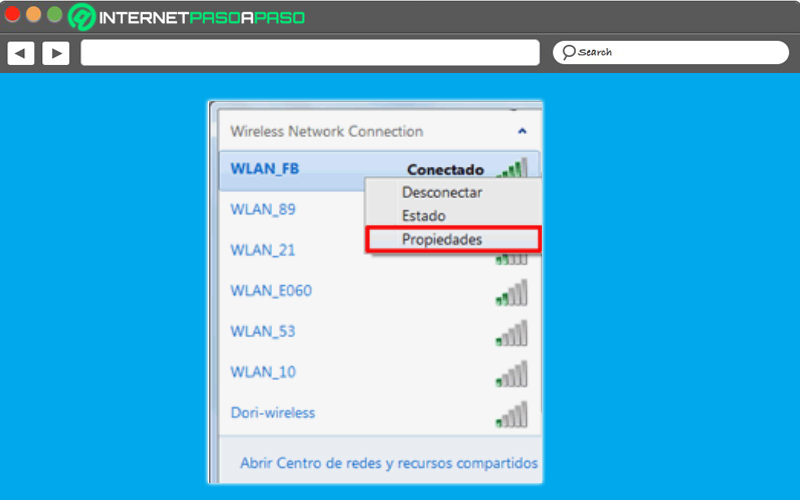
Jeśli masz jakieś pytania, zostaw je w komentarzach, skontaktujemy się z Tobą tak szybko, jak to możliwe i będziemy bardzo pomocne dla większej liczby członków społeczności. Kocham cię!